Principal: Cómo eliminar aplicaciones en iPad
LSI: cómo eliminar aplicaciones del iPad,
cómo eliminar aplicaciones del iPad,
cómo desinstalar aplicaciones en iPad,
¿Cómo elimino una aplicación?
¿Cómo elimino aplicaciones?
¿Cómo borras una aplicación?
Desinstalar una aplicación lleva menos tiempo y es asequible. Eliminar aplicaciones innecesarias es mejor que conservarlas. Puede haber varias formas, pero la pregunta es: ¿Cómo eliminar aplicaciones del iPad en unos segundos?
Aquí te vamos a contar, ¿Cómo eliminar aplicaciones del iPad?
# Método 1: ¿Cómo eliminar aplicaciones de iPad de la pantalla de inicio?
Puede eliminar una aplicación en unos segundos, sin ir a ningún otro lugar, desde la pantalla de inicio de su iPad. ¿Quieres saber cómo? Es muy simple.
Paso 1.
Busque las aplicaciones en su pantalla de inicio que desea eliminar.
Paso 2.
Mantenga pulsado durante unos segundos el icono de esa aplicación en la pantalla de inicio del iPad.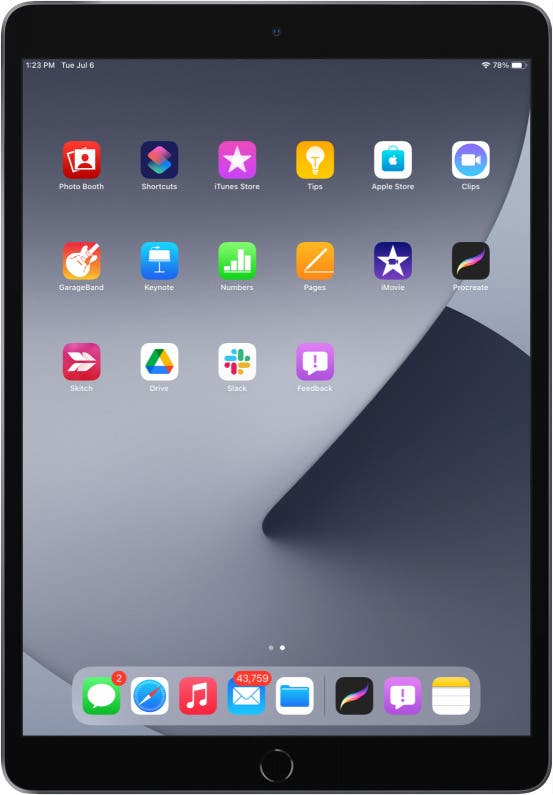
Paso 3.
Luego, la pantalla se moverá y aparecerá un botón "X" en todos los íconos de las aplicaciones. Verifique la esquina superior izquierda del ícono de las aplicaciones para encontrar esa opción 'X'. Se dice que este es el estado en movimiento del iPad.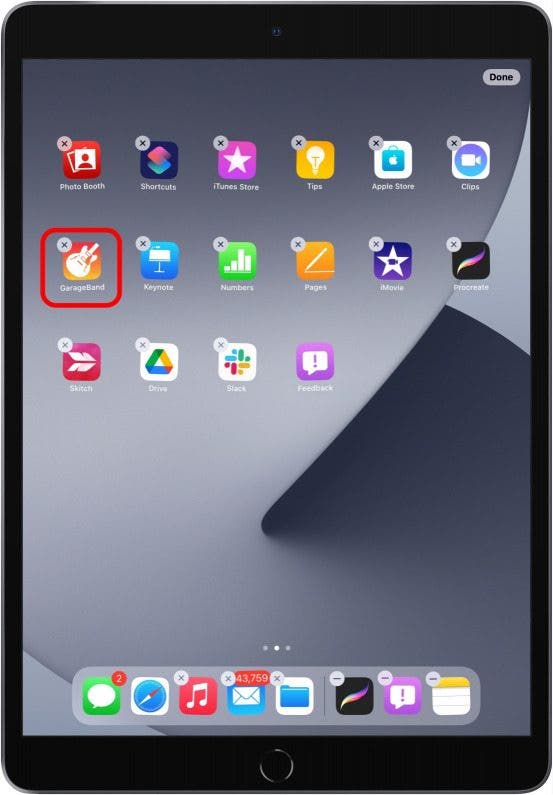
Paso 4.
Tienes que tocar el botón 'X para eliminar las aplicaciones.
Paso 5.
Aparecerá una nueva ventana pequeña que dice que eliminar la aplicación también eliminará todos sus datos. Debajo de eso, puede ver dos opciones, eliminar y cancelar. Toque la opción de eliminar para eliminar la aplicación, o toque la opción de cancelar para mantener la aplicación y no eliminarla.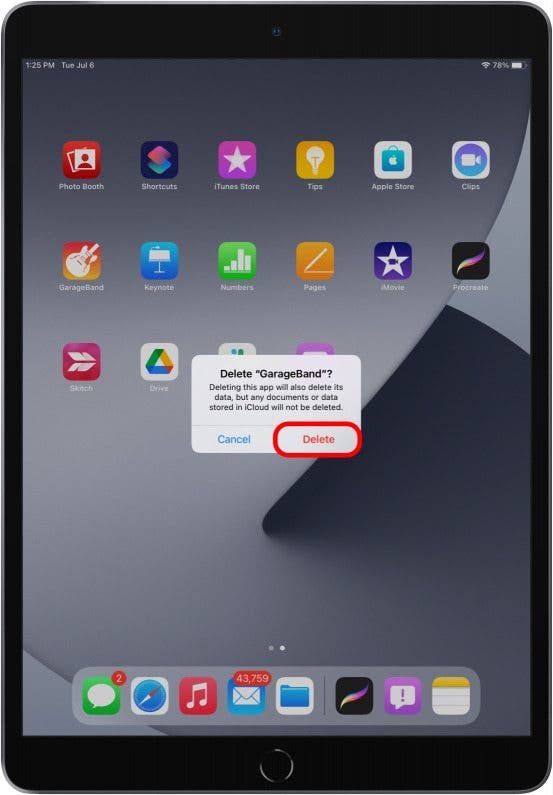
Asegúrese de eliminar una aplicación porque este proceso no se puede deshacer.
Paso 6.
Una vez completada la eliminación, toque el botón Inicio para salir del estado de movimiento del iPad.
Se desinstalará su aplicación.
Nota: Las aplicaciones que no tienen el botón 'X en la esquina superior izquierda en el estado de movimiento, no se pueden eliminar de esta manera. Estas aplicaciones son aplicaciones predeterminadas preinstaladas en su iPad; como iTunes, App Store, Acciones, Calendario, Mensajes, etc.
Las aplicaciones eliminadas pueden volver a instalarse en su iPad si aparece en iTunes. Para evitar esto, debe conectar su iPad a una Mac o PC. Entonces lanza el iTunes aplicación en Mac o PC. Ir a la biblioteca. Luego haga clic en el botón Aplicaciones en la parte superior izquierda. Después de eso, elija la aplicación que desea eliminar y haga clic derecho en la aplicación. Luego seleccione 'eliminar'.
Si desea mantener una aplicación eliminada en iTunes. La aplicación se volverá a instalar cuando sincronice su iPad.
# Método 2: ¿Cómo desinstalar aplicaciones en iPad desde la opción de configuración?
Paso 1.
Inicie la aplicación Configuración en su iPad.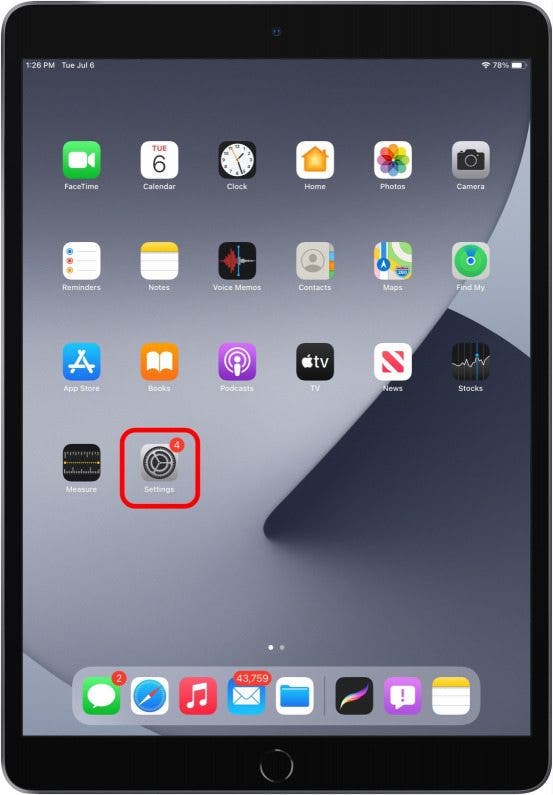
Paso 2.
Luego vaya a la opción 'General', debajo de esta opción haga clic en el botón 'uso'.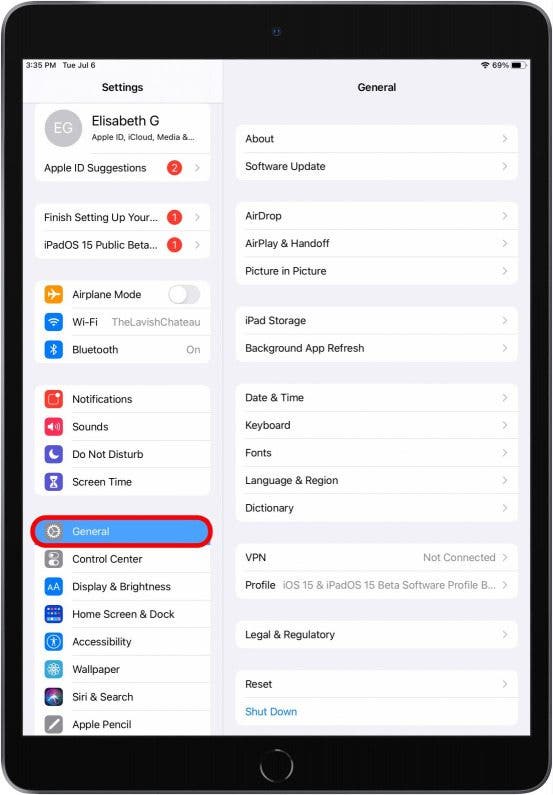
Paso 3.
Allí, toque el botón 'Mostrar todas las aplicaciones'. Esto le mostrará una lista de todas las aplicaciones en su iPad.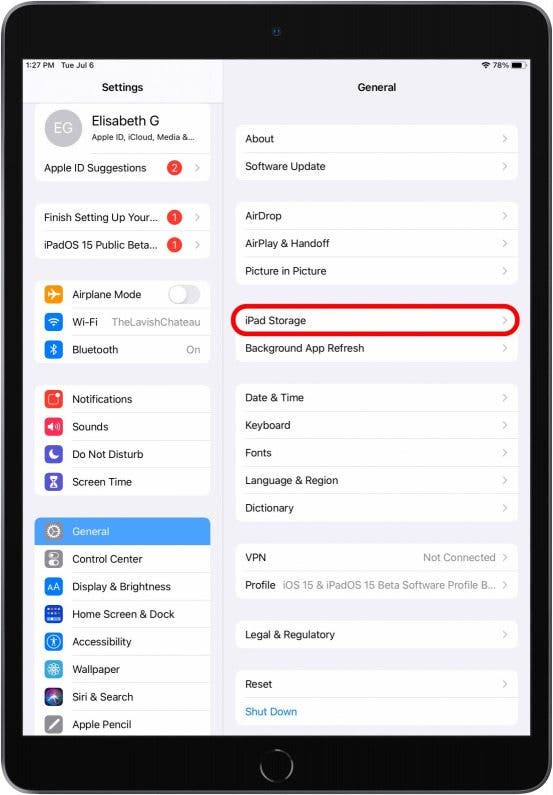
Paso 4.
Allí puede elegir la aplicación que desea eliminar.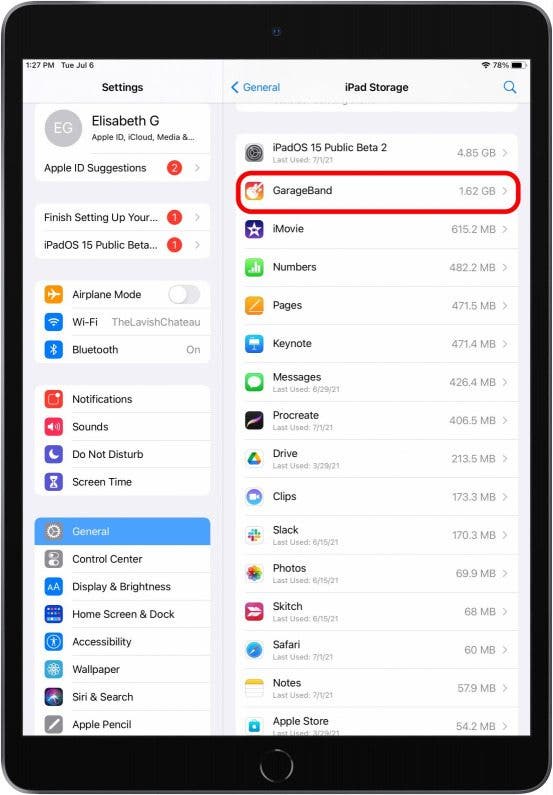
Paso 5.
Luego, seleccione la opción 'Eliminar aplicación' para eliminarla.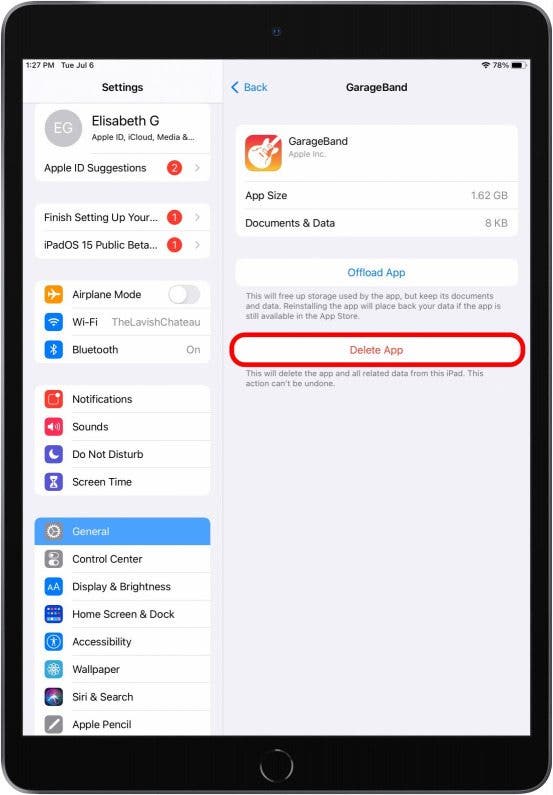
La eliminación de la aplicación hace que esa aplicación desaparezca de su dispositivo.
# Método 3: ¿Cómo eliminar aplicaciones en iPad sin el botón X en la esquina en estado de movimiento?
Las aplicaciones que no aparecen con un botón 'X en la esquina superior izquierda mientras se mueven, no se pueden eliminar directamente. Hay algún otro proceso para eliminarlos.
Algunas aplicaciones preinstaladas como 'Contactos', 'Face Time', 'Calendario', 'Mensajes,' iTunes ', etc.no tienen la opción' x 'mientras se mueven. Después de la eliminación de estas aplicaciones, si desea volver a utilizarlas; puede descargarlos de la App Store. No habrá ningún problema si elimina las aplicaciones preinstaladas.
Paso 1.
Primero, abra la aplicación 'Configuración' en su iPad.
Paso 2.
Vaya a la opción 'General'.
Paso 3.
Toca 'Restricciones'. Luego ingrese su contraseña.
Paso 4.
Verá una lista de todas las aplicaciones en su iPad. Apague la aplicación cuáles desea eliminar.
La aplicación desaparecerá, pero si desea verificarla, puede ir a la pantalla de inicio del iPad y no encontrar la aplicación eliminada en ninguna parte.
Apple no permite que sus usuarios eliminen las aplicaciones predeterminadas como Safari, iTunes, Stocks, Game Center, etc. El proceso mencionado anteriormente solo ayuda a apagarlo, pero permanece oculto. Se requiere un jailbreak para eliminar esas aplicaciones de forma permanente.
Enlaces rápidos-
- Alternativa de hoja de texto: las mejores alternativas increíbles para los estudiantes
- Revisión de Fresh Store Builder
- ¿Cómo hacer una copia de seguridad de las notas de Mac? Una guía para hacer copias de seguridad de las notas de Mac
Conclusión: - ¿Cómo eliminar aplicaciones en iPad?
Esta fue la guía completa para "Cómo eliminar aplicaciones en iPad ”. Espero que hayas disfrutado de este artículo. Considérelo compartirlo entre sus familiares y amigos a través de las redes sociales.
Si tiene alguna consulta, deje inmediatamente un comentario a continuación. Nos gustaría saber de usted.
Leer a continuación, Cómo descargar películas a iPad usando 3 métodos sencillos

Me gusta esta publicación…. Bien hecho